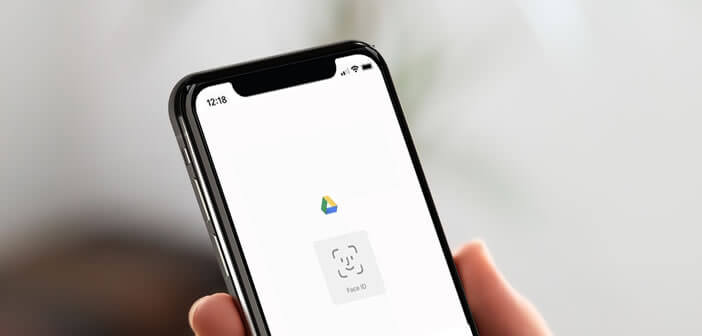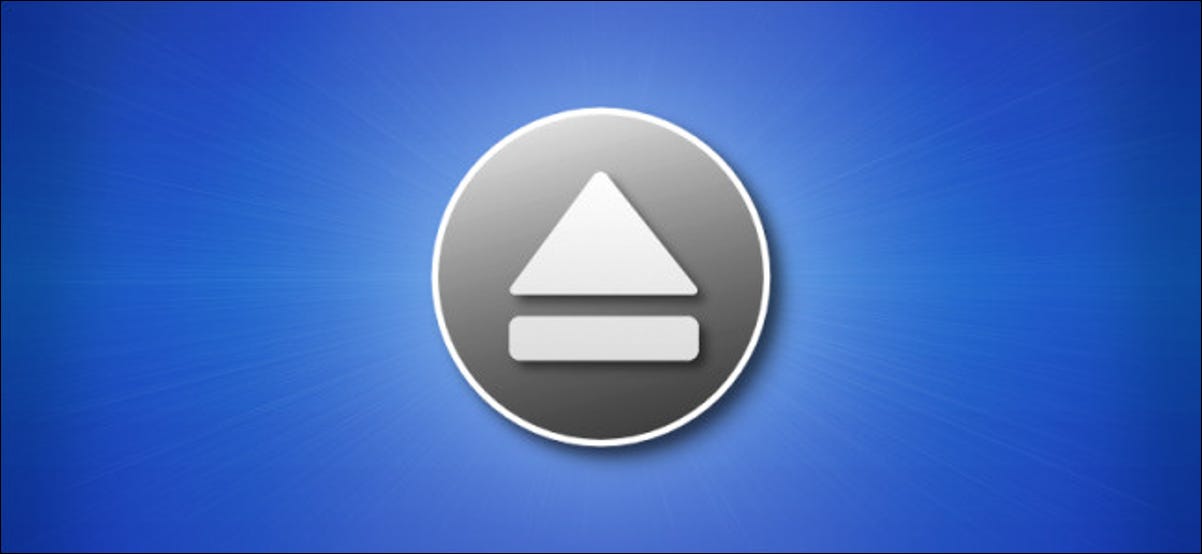تتطور تقنية التعرف على الوجوه في جميع أنحاء العالم بسرعة عالية ، وتهدف في المقام الأول إلى حماية الوصول إلى الهاتف الذكي ، ويمكن أيضًا استخدام هذه التقنية لحماية الملفات المخزنة في سحابة Google. فيما يلي كيفية تأمين حساب Google Drive الخاص بك باستخدام Face ID أو Touch ID على جهاز iPhone الخاص بك.
افتح تطبيق Google Drive باستخدام Touch ID
بينما يعترف العديد من المستخدمين بأنهم لم يعد بإمكانهم الاستغناء عن حساباتهم السحابية ، إلا أن القليل منهم يهتم حقًا بأمان بياناتهم. لضمان أقصى حماية لملفاتها ، تنصح Google مستخدميها باستخدام كلمة مرور قوية.
كن حذرًا ، على الرغم من أن هذه العملية ضرورية ، إلا أنه يجب عليك أيضًا التأكد من عدم تمكن أي شخص من الوصول إلى Google Drive عندما تقوم بإعارة هاتفك. لذلك ، لتأمين حساب Google Drive الخاص بك حقًا ، لا تتردد في إعداد خيار الخصوصية الجديد للتطبيق.
بمجرد التمكين ، سيحتاج المستخدمون إلى استخدام Face ID (التعرف على الوجه) أو Touch ID (قارئ بصمات الأصابع) لإلغاء قفل تطبيق Google Drive. وبالتالي ، ستتم حماية الملفات المستضافة في السحابة بواسطة مستشعر بصمات الأصابع والكاميرا الأمامية لجهاز iPhone الخاص بك.
قم بتمكين شاشة خصوصية Google Drive
خيار الأمان هذا محجوز حاليًا لمالكي iPhone فقط. سيسمح معالجته السهلة والبديهية لجميع مستخدمي Google Drive على iOS بحماية مستنداتهم وصورهم.
- قم بتشغيل تطبيق Google Drive
- اضغط على زر القائمة (3 أشرطة أفقية) الموجود في الزاوية اليسرى العليا من النافذة الرئيسية
- انقر فوق الإعدادات
- حدد خيار شاشة الخصوصية
- اضغط على المفتاح لتنشيط ميزة الأمان
عند تمكين خيار شاشة الخصوصية ، سيتم قفل تطبيق Google Drive تلقائيًا في كل مرة تقوم فيها بتبديل التطبيقات. هذا قد يسبب لك بعض المشاكل. لا تريد بالضرورة المصادقة كل 20 ثانية للوصول إلى بياناتك.
لحسن الحظ ، ستتيح لك إعدادات Drive اختيار الوقت قبل تنشيط شاشة الخصوصية (طلب المصادقة). سيعطيك خيار التخصيص هذا بلا شك المزيد من المرونة.
- ارجع إلى صفحة شاشة خصوصية Google Drive
- اضغط على خيار التأخير
- حدد أحد الخيارات المعروضة (10 ثوانٍ ، دقيقة واحدة أو 10 دقائق)
تزيد شاشة الخصوصية من أمان البيانات المستضافة على Drive. لكن احذر ، لا يزال Google يحدد أن الملفات التي تمت مشاركتها مع تطبيق الملفات أو الصور لا يزال من الممكن الوصول إليها دون الحاجة إلى المصادقة باستخدام Touch ID أو Face ID.
بغض النظر عن هذه التحذيرات القليلة ، تعمل شاشة خصوصية Drive على تحسين خصوصية بياناتك بشكل كبير. عليك فقط أن تكون حريصًا على عدم ترك نافذة متصفحك (كمبيوتر شخصي أو Mac) متصلة بـ Gmail مفتوحة.
نظرًا لأن خدمتي Google مرتبطتان بشكل مباشر ، يمكن لأي شخص يمر عبر جهاز الكمبيوتر الخاص بك الوصول إلى بياناتك. لا نفكر دائمًا في الأمر ، لكن أنظمة التخزين السحابية تتطلب اهتمامًا خاصًا. على جهاز الكمبيوتر الخاص بك ، تذكر تسجيل الخروج من حساب Google الخاص بك بمجرد الانتهاء من استخدامه.